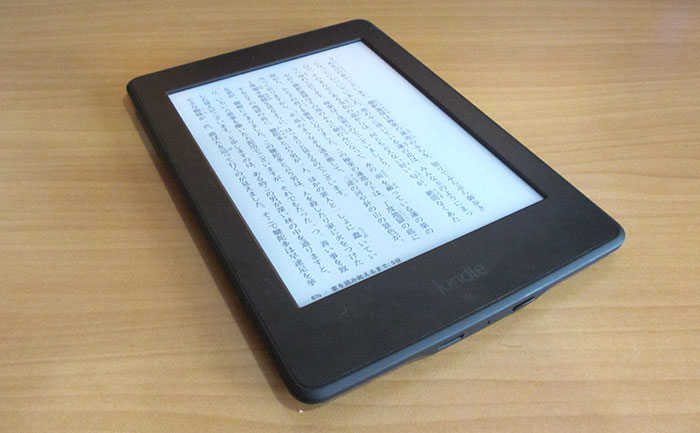ダイエットのために、体重や体脂肪率の変化を記録したい。
そんなときにオススメなのが、Iot体重計「Withings スマート体重計 Body」です。
この商品の凄いところは、体重、BMI、体脂肪、体水分率、骨量、筋肉量を測定し、自動で記録&グラフ化してくれるところです。
わざわざ、紙やパソコンで体重の推移をチマチマ記録していく必要はありません。
体重計に乗るだけ。あとは、全部、体重計がやってくれます。
この記事では、僕が実際に購入した「Withings スマート体重計 Body」の使い心地などをレビューしていきたいと思います。
目次
Withings スマート体重計 Bodyとは
この商品の一番の特徴は、なんといっても、Wi-FiまたはBluetoothを経由して、スマートフォンと自動同期できることです。
体重計に乗るだけで、体重や体脂肪などの情報が”自動的”に送信され、スマートフォンで日々の体重増減をグラフで確認できます。
しかも、この体重計はとても賢く、「家族の誰が乗ったのか」自動認識してくれる優れものです。
| 測定項目 | 体重、BMI、体脂肪、体水分率、骨量、筋肉量 および 現在地の天気情報 |
|---|---|
| 管理できる人数 | 最大8人まで |
| 電池 | 単4形アルカリ乾電池4本(購入時に内蔵) |
| 電池寿命 | 最長18ヶ月 |
| 対応端末 | iOS/Android |
| アプリ | Withings Health Mateアプリ または iOSヘルスケアアプリ |
「Withings スマート体重計 Body」は、フランス発のヘルスケアIoTメーカー「Withings(ウィジングズ)」が開発した体重計です。
あまり馴染みのないメーカーですが、2008年の設立後、すぐにデジタルヘルスケア市場で存在感を示しました。
5年連続で優れたデザインとエンジニアリングを賞する「CESイノベーションアワード」を受賞した実力を持ちます。
「Withings スマート体重計 Body」が届いた
こちらが今回購入したIoT体重計「Withings スマート体重計 Body」です。
デジタル体重計なので軽く、楽に持ち運ぶことができます。

箱から取り出すと「体重計本体」「取扱説明書」「フィートカーペット(丸くて黒いもの)」の3点が入っています。
体重計本体は、表面がガラスとなっており、とてもオシャレな見た目。家のインテリアの一つとしても良いデザインです。

説明書に従って、「フィートカーペット」を取り付け、飛び出ているタブを引っこ抜けば、使える状態になります。

設定方法(スマートフォンと連携)
最初だけ、設定がちょっと大変ですが、一回やってしまえば後は、何もしなくてOKです。
海外メーカーですが、設定方法は、日本語で分かりやすくなっています。
まず、スマートフォンで『go.withings.com』に移動してから、Withings Health Mateアプリをインストールしましょう。
※今回は、僕のiPhoneで設定方法を解説していきます。
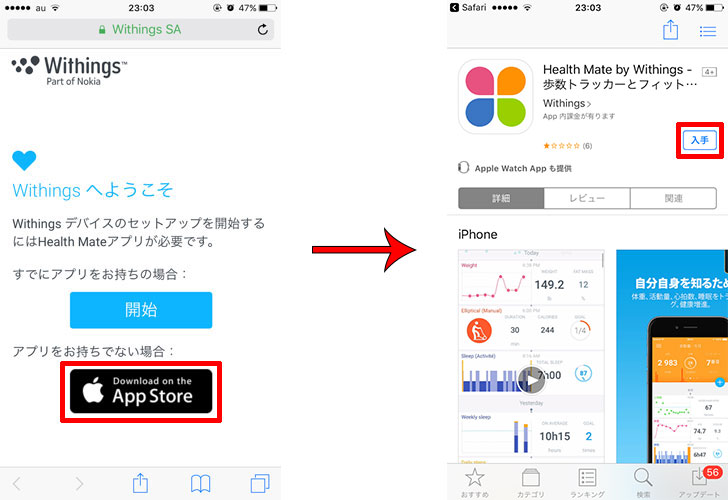
“Withings”は通知を送信します。よろしいですか?というメッセージが表示されるので「許可」をタップ。
続いて、「Withingsに参加する」をタップします。
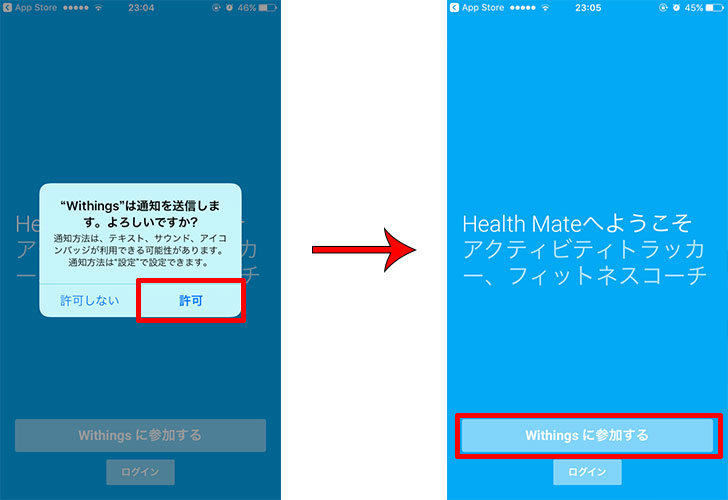
「デバイスをセットアップしてい・・・」→「スケール」の順にタップ。
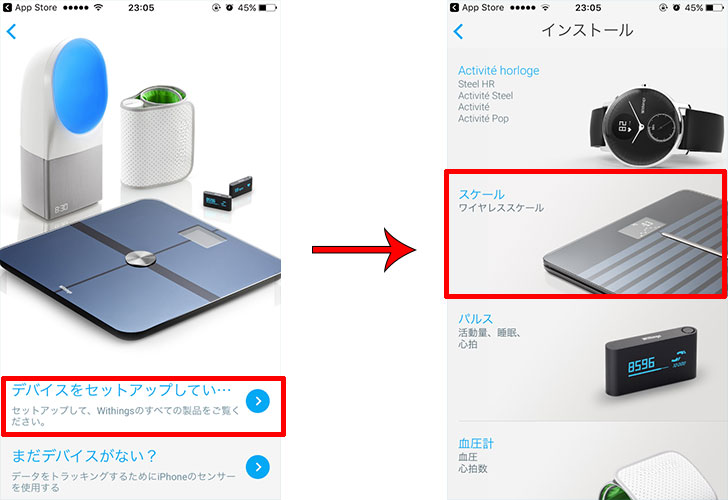
続いて、「Body 体重、体脂肪、体水分率、筋肉量」→「今すぐインストール」の順にタップ。
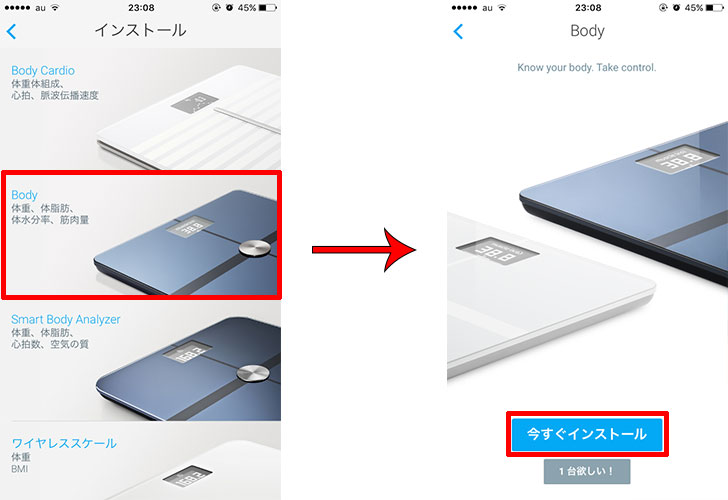
“まず、iPhoneのBluetooth接続をオンにしてください”というメッセージが表示されます。
画面下からスワイプして、コントロールパネルを開き、Bluetoothのアイコンをタップしましょう。
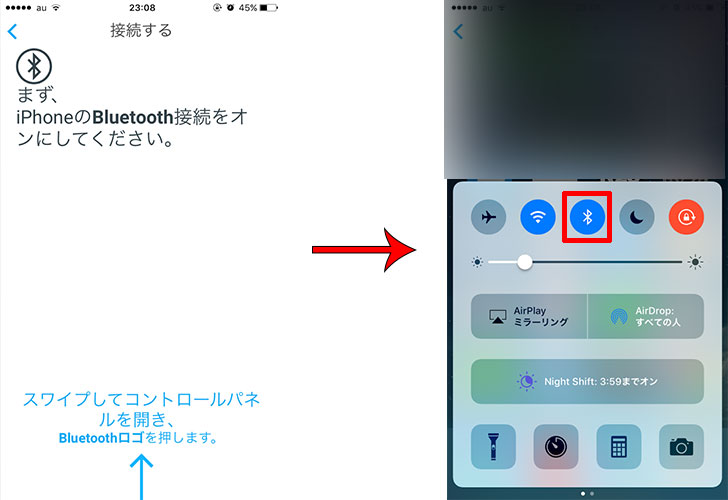
体重計の裏側にあるボタンを2~3秒押すと、iPhone側で「Withings Body」が検知されるので、タップします。
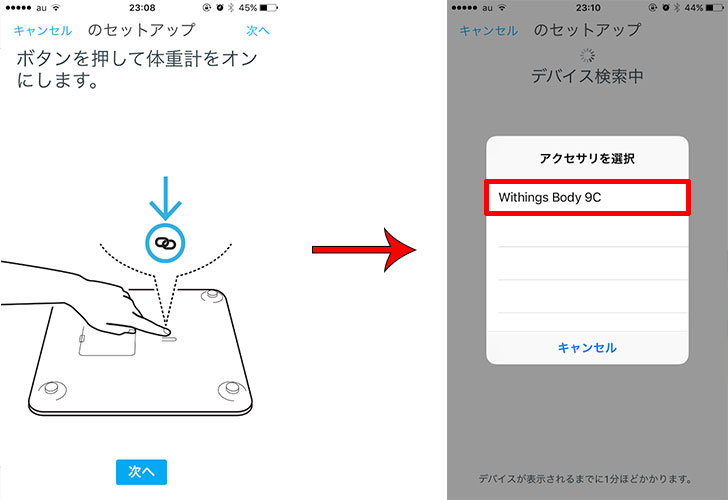
“体重計が検索されました。”という画面が表示されればOKです。

Withingsアカウントの作成
続いて、Withingsのアカウント作成を行います。
「メールアドレス」「パスワード」を入力。さらに、名前、生年月日、性別、身長、体重を入力していけばOKです。
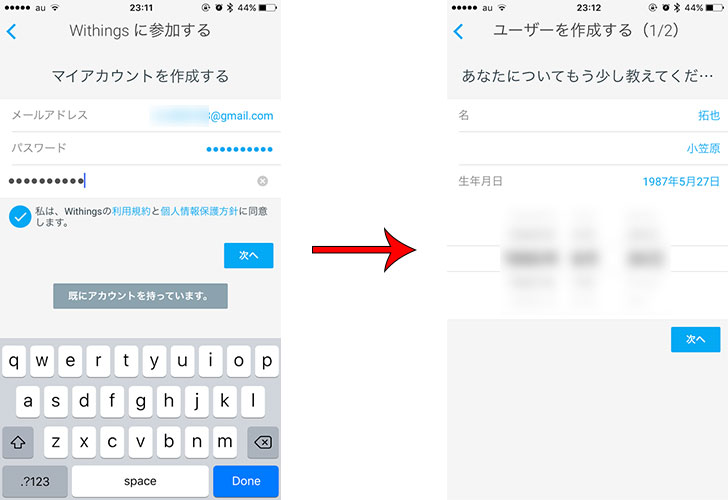
Wi-Fi接続
最後にWi-Fi接続です。
この設定を行うことで、体重などの測定結果が自動的にWi-Fi経由で同期され、アプリに記録されていきます。
自宅のWi-Fiを選べばOK。”セットアップが完了しました。”というメッセージが表示されれば、完了です。
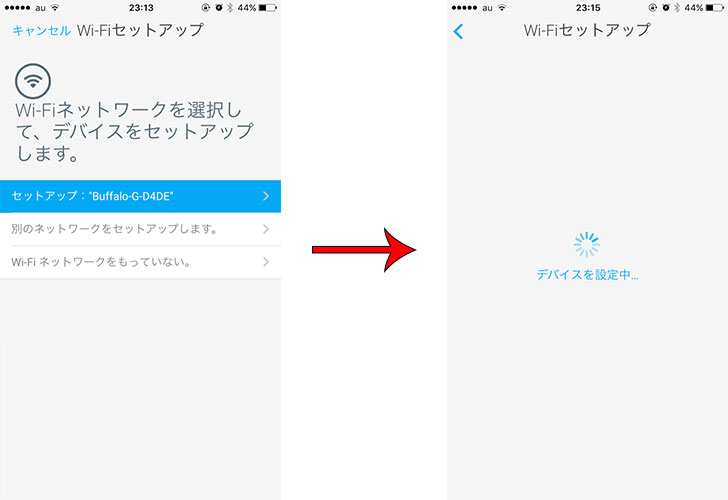
「Withings スマート体重計 Body」を使ってみた
実際に「Withings スマート体重計 Body」を使ってみた様子です。
体重体組成を計測
体重 → 体重推移グラフ → 体脂肪率 → 体水分率 → 現在地の天気 → 骨量 → 筋肉量 → 歩数の順番で表示されていきます。
最初、体重計に乗ると、人のアイコンに「×」が付き、体脂肪率や体水分率などが計測できないときがあります。
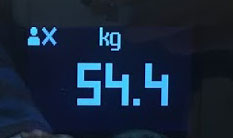 これは、「今、誰が乗っているのか」体重計が認識できないことが原因です。
これは、「今、誰が乗っているのか」体重計が認識できないことが原因です。
対処法としては、まず、「Withings Health Mateアプリ」を開き、左上の「三」→「不明の測定値」の順にタップ。
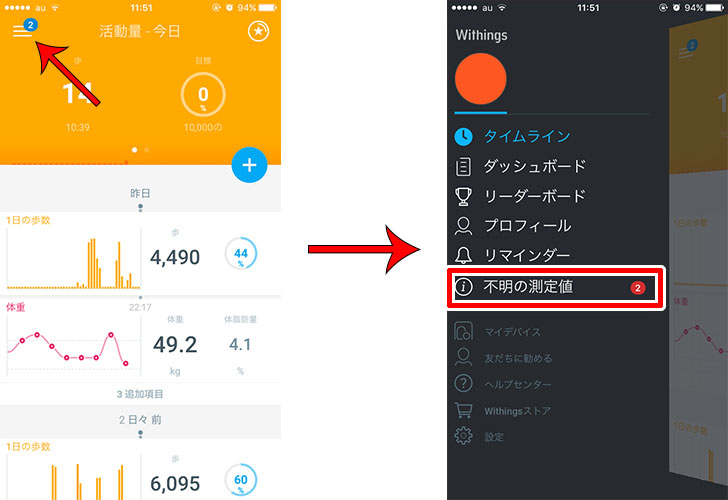
先ほど計測した体重を選び、ユーザーを指定すればOKです。
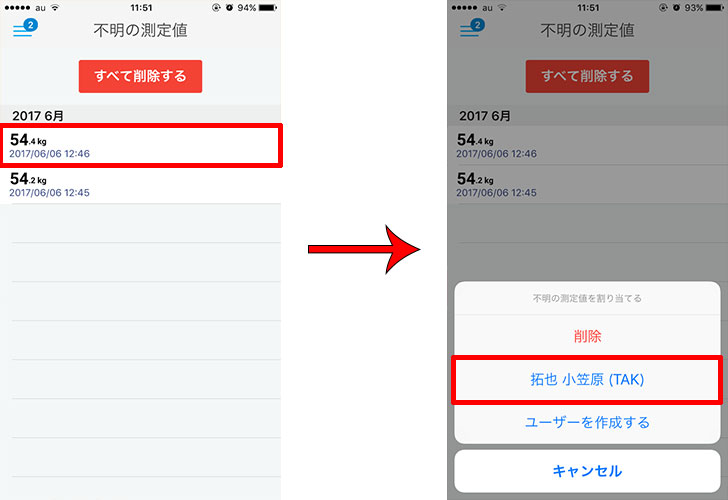
今後は、「誰が乗ったのか」認識してくれるようになります。
アプリで測定結果を見る
測定結果は、先ほど、インストールした「Withings Health Mateアプリ」で確認可能です。
グラフ化してくれているので、体重や体脂肪率、1日の歩数の変化などが一目で分かります。
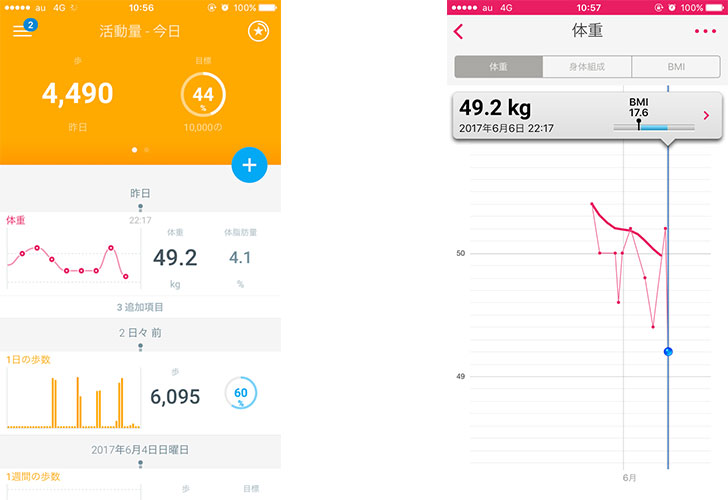
リマインダー
なかなか面白い機能に「リマインダー」があります。
あらかじめ、「良い習慣」「悪い習慣」の例が用意されているので、自分に当てはまるものを選びます。
例えば、ついついコーヒーを飲んでしまう人だと、就寝4~6時間前にコーヒーを飲まないように「午後はカフェインの摂取を避ける」リマインダーを設定できます。
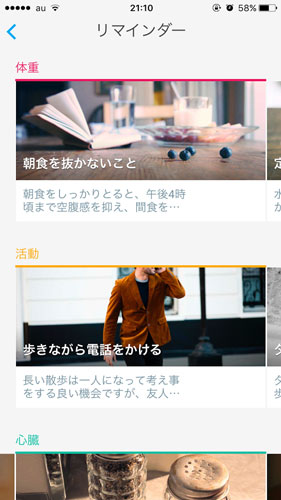
他にも、朝食を抜かないこと、果物を食べる、夕食後の散歩に出る、塩分摂取量を管理するなど、健康の意識を変える手助けになります。
ヘルスケアと連携
また、iPhone/iPadの標準アプリ「ヘルスケア」と連携することも可能です。
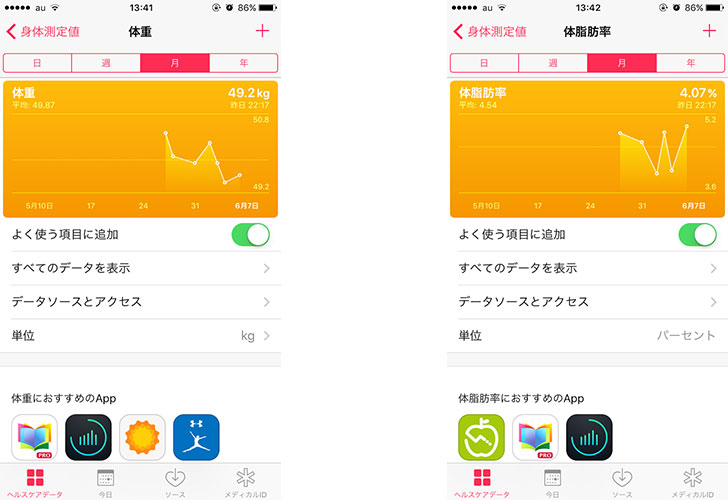
▲このようにヘルスケアアプリで体重や体脂肪率などの増減を見られるようになります。
ヘルスケアと連携するには、「設定アプリ」を起動してから、「プライバシー」→「ヘルスケア」→「Withings」に進み、表示させたい項目を選択すればOKです。
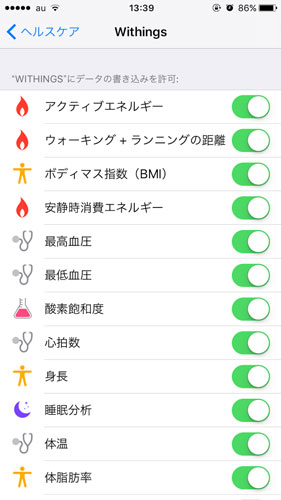
僕の場合は、すべての項目にチェックを付けました。
家族を追加する方法
Withings スマート体重計 Bodyは、家族や友人を”最大8人”追加して、一緒に使うことができます。
まずは、追加したい人を体重計に乗せます。
アプリに「不明の測定値」が表示されるので、「ユーザーを作成する」をタップ。名前などの基本情報を入力して、ユーザー追加を行います。
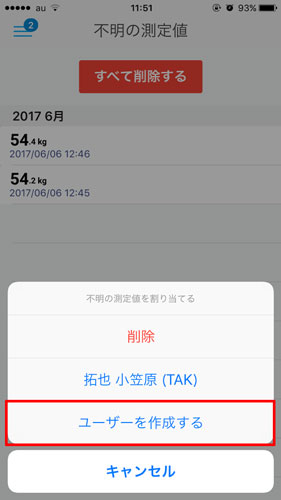
次に『My Withings account』に移動してから、自分のユーザーアカウントでログイン。
追加したいユーザーの項目から「独立させる」をタップ。
さらに、追加したいユーザーのメールアドレスを入力してから、「有効にする」をタップしましょう。
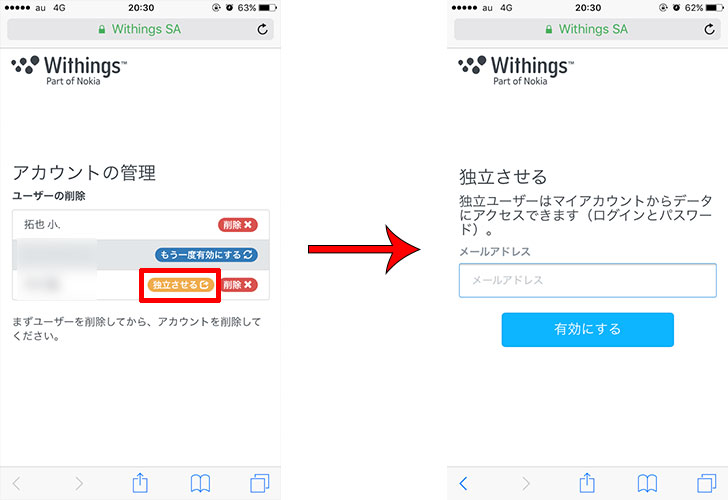
後は、届いたメールを開き、手順通りに設定していけばOKです。
使ってみた感想
正直、体重計に1万円以上も払うのは・・・
と思っていましたが、実際に使ってみて、それ以上の価値は十分にあると感じました。
とにかく、自分の健康状態をグラフ化してくれるのが面白い!
そして、一度、設定さえしてしまえば、あとは、体重計に乗るだけ!
これ以上にないシンプルさ。
それに、体脂肪率や筋肉量も測れて、かなりハイテクです。
これまでは、2週間に1度ぐらいしか体重を測っていませんでしたが、毎日の体重推移を眺めるのが楽しくなり、今では、毎日体重計に乗るようになりました。
1ヶ月、半年、1年スパンで身体健康チェックしたり、タイエットに本気で取り組みたい方なら、かなりオススメ。
ずっと使おう!と思える商品です。
只今、Amazonでお得なキャンペーンを実施中です。